Obsah článku:
- 1 Rozbalte obrazovku notebooku pomocí klávesnice
- 2 Jak změnit orientaci obrazovky v systému Windows
- 3 Jak maximalizovat obrazovku na notebooku
Obrazovku notebooku rozšiřujeme pomocí klávesnice
Schopnost otáčet obrazovku pomocí klávesnice ne Je poskytován standardními funkcemi Windows. Je implementován v roce 2007 ovladače grafického adaptéru. S ohledem na to existuje několik nuance.
První z nich je, že u standardních ovladačů které jsou součástí „operačního systému“ operačního systému Microsoft Windows, rotace obrazovky pomocí klávesnice nebude fungovat. Bude vyžadováno přejděte na web vývojáře zařízení a odtud si balíček stáhněte vhodný software.
Druhým je, že neexistuje jediný standard. To znamená, že systémy s různými video adaptéry standardní klávesové zkratky pro Windows XP rotace obrazovky se může lišit. Ale od té doby moderní (a relativně nové) notebooky představují grafický čip od společnosti Intel (HD Graphics), která může sousedit s diskrétním videem, a je to on, kdo je zodpovědný za vykreslování plochy a práce není graficky náročné aplikace (jednoduché foto editory a přehrávače videa), pak zvažte změny obrazovky budou na jeho příkladu.
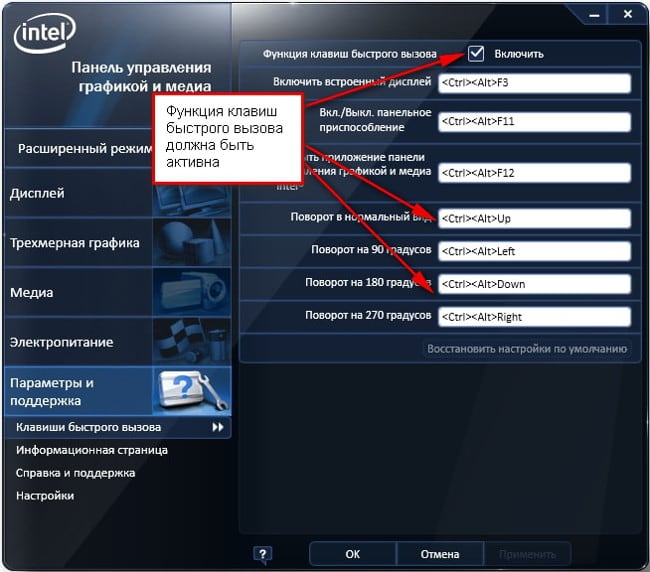
Seznam horkých kláves Intel HD
Pro otáčení obrazovky existují pouze čtyři standardní klávesové zkratky. Jsou následující:
- CTRL + ALT + šipka dolů – převrátí obrazovku svisle (snížit o 180 stupňů);
- CTRL + ALT + „Šipka nahoru“ – otočení obrazovky o 180 stupňů (toto je normální poloha obrazovky);
- CTRL + ALT + „Šipka doleva“ – obrazovka se otočí o 90 stupňů pomocí která část obrazovky, která byla nahoře, se pohybuje vlevo;
- CTRL + ALT + „Šipka doprava“ – otočte obrazovku o 90 stupňů pomocí která část obrazovky, která byla nahoře, se posune doprava.
Klávesové zkratky můžete změnit na pohodlnější. Takže to budete muset udělat:
- Spusťte RMB na ploše;
- Vyberte položku „Grafické vlastnosti“;
- Vyberte „Možnosti a podpora“;
- V příslušných polích budete muset označit své horké klíče.
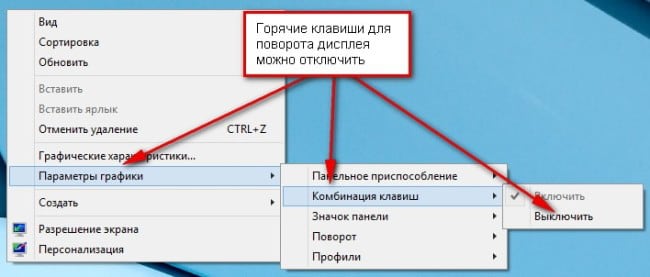
Klávesové zkratky Intel HD
Je třeba poznamenat, že dotyčné klávesové zkratky budou převrátit obrazovku, pouze pokud je povoleno vhodná příležitost. Můžete zkontrolovat, zda je aktivní nebo ne. takto:
- Vytvořte RMB na ploše;
- Vyberte “Nastavení grafiky” – “Klávesové zkratky”;
- Za položkou „Povolit“ by měla být zaškrtnutí.
Jak změnit orientaci obrazovky v systému Windows
Změna orientace obrazovky na notebooku pomocí běžných nástrojů Systém Windows bude muset provést následující kroky:
- Vytvořte RMB na ploše;
- Vyberte “Rozlišení obrazovky”;
- Rozbalte rozevírací seznam “Orientace”;
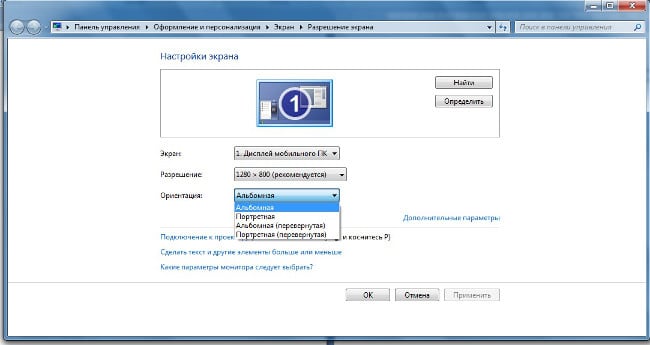
Změňte orientaci obrazovky v systému Windows
- Vyberte požadovanou orientaci;
- Klepnutím na tlačítko „OK“ nastavení uložíte.
A ano, po změně orientace obrazovky, kurzor myš se bude chovat novým způsobem. Vstoupí podle nové polohy obrazu na displeji. Zvažte to při změně orientace obrazovky v systému Windows.
Jak maximalizovat obrazovku na notebooku
Video z YouTube ilustruje rotaci obrazovky notebooku 90 a 180 stupňů.
